วิธีเก็บถาวรอีเมลโดยอัตโนมัติใน Gmail – TechCult
เบ็ดเตล็ด / / April 19, 2023
อีเมลกลายเป็นส่วนสำคัญในชีวิตประจำวันของเรา และเนื่องจากปริมาณอีเมลที่เราได้รับเพิ่มขึ้นอย่างต่อเนื่อง การจัดการกล่องจดหมายเข้าของเราจึงเป็นเรื่องที่หนักใจ โชคดีที่คุณลักษณะการเก็บถาวรอัตโนมัติของ Gmail สามารถช่วยในสถานการณ์นี้ได้ ไม่เพียงช่วยให้คุณจัดระเบียบ แต่ยังประหยัดเวลาและพลังงานอันมีค่าของคุณ ในบทความนี้ เราจะให้คำแนะนำทีละขั้นตอนเกี่ยวกับวิธีการเก็บถาวรอีเมลโดยอัตโนมัติใน Gmail ไม่ว่าคุณจะเป็นมืออาชีพที่มีงานยุ่งหรือแค่ต้องการจัดระเบียบ เครื่องมือนี้สามารถช่วยให้คุณจัดการกล่องจดหมายได้อย่างมีประสิทธิภาพมากขึ้น

สารบัญ
วิธีเก็บถาวรอีเมลโดยอัตโนมัติใน Gmail
ด้วยการตั้งค่าตัวกรองและป้ายกำกับ คุณจะสามารถจัดระเบียบและเก็บถาวรอีเมลของคุณโดยอัตโนมัติ ทำให้ค้นหาอีเมลที่ต้องการได้ง่ายในขณะที่ทำให้กล่องจดหมายไม่กระจัดกระจาย ดังนั้น การใช้คุณสมบัติการเก็บถาวรอัตโนมัติของ Gmail จึงมีประโยชน์อย่างมาก เรียนรู้เพิ่มเติมว่ามีวิธีเก็บถาวรอีเมลใน Gmail โดยอัตโนมัติหรือไม่ และหากมี วิธีใช้งานในคำแนะนำด้านล่าง
มีวิธีเก็บถาวรอีเมลใน Gmail โดยอัตโนมัติหรือไม่
ใช่, มีวิธีเก็บถาวรอีเมลโดยอัตโนมัติใน Gmail โดยใช้คุณลักษณะตัวกรองและป้ายกำกับ ด้วยการตั้งค่าตัวกรองและป้ายกำกับ คุณจะสามารถจัดระเบียบและเก็บถาวรอีเมลของคุณโดยอัตโนมัติ ทำให้ค้นหาอีเมลที่ต้องการได้ง่ายในขณะที่ทำให้กล่องจดหมายไม่กระจัดกระจาย คุณยังสามารถใช้คุณสมบัติการเก็บถาวรอัตโนมัติของ Gmail เพื่อย้ายอีเมลเก่าและอีเมลที่อ่านออกจากกล่องจดหมายและไปยังโฟลเดอร์เก็บถาวรโดยอัตโนมัติ มีประโยชน์อย่างยิ่งในการทำให้กล่องจดหมายของคุณสะอาดและเป็นระเบียบ ในขณะที่ยังคงสามารถเข้าถึงอีเมลสำคัญได้เมื่อคุณต้องการ
คำตอบที่รวดเร็ว
วิธีเก็บถาวรอีเมลโดยอัตโนมัติใน Gmail บนมือถือ:
1. เปิดของคุณ บัญชี Gmail และเข้าถึงได้ การตั้งค่า.
2. เปิด หมวดหมู่กล่องจดหมาย และทำเครื่องหมายในช่องสำหรับ หมวดหมู่ที่คุณต้องการเก็บถาวร.
เหตุใด Gmail จึงเก็บถาวรอีเมลโดยอัตโนมัติ
คุณอาจสงสัยว่า Gmail เก็บถาวรอีเมลโดยอัตโนมัติหรือไม่ คำตอบสำหรับคำถามของคุณคือ ใช่, Gmail เก็บถาวรอีเมลโดยอัตโนมัติหลังจากผ่านไป 30 วัน เพื่อช่วยให้ผู้ใช้จัดการกล่องจดหมายได้อย่างมีประสิทธิภาพมากขึ้น เมื่อคุณได้รับอีเมล อีเมลนั้นจะเข้าสู่กล่องจดหมายของคุณ ซึ่งอีเมลนั้นอาจจมอยู่ในข้อความอื่นๆ ที่คุณได้รับ แต่คุณลักษณะการเก็บถาวรอัตโนมัติของ Gmail หลังจากผ่านไป 30 วันทำให้สามารถจัดเรียงและจัดหมวดหมู่อีเมลของคุณตามเกณฑ์เฉพาะ เช่น ผู้ส่ง หัวเรื่อง หรือคำหลัก วิธีนี้ทำให้กล่องจดหมายของคุณไม่กระจัดกระจาย ในขณะเดียวกันก็มั่นใจได้ว่าคุณสามารถค้นหาอีเมลที่ต้องการได้เมื่อต้องการ
นอกจากนี้ Gmail เก็บอัตโนมัติหลังจากอ่านซึ่งช่วยเพิ่มพื้นที่ว่างในกล่องจดหมายของคุณ การย้ายข้อความเก่าไปยังโฟลเดอร์เก็บถาวรโดยอัตโนมัติจะทำให้กล่องขาเข้าของคุณสะอาดและเป็นระเบียบ โดยไม่ต้องลบอีเมลสำคัญ ซึ่งหมายความว่าคุณสามารถรักษาประวัติอีเมลของคุณไว้ได้ โดยที่ยังคงสามารถเข้าถึงได้ง่าย โดยรวมแล้ว คุณลักษณะการเก็บถาวรอัตโนมัติของ Gmail ได้รับการออกแบบมาเพื่อช่วยให้ผู้ใช้จัดการอีเมลได้อย่างมีประสิทธิภาพและประสิทธิผลมากขึ้น
ด้วยการจัดเตรียมวิธีง่ายๆ อัตโนมัติในการจัดระเบียบและจัดเก็บข้อความของคุณ Gmail ช่วยให้คุณจัดการกล่องจดหมายได้โดยไม่ต้องใช้เวลานับไม่ถ้วนในการกลั่นกรองอีเมลกองโต ไม่ว่าคุณจะเป็นมืออาชีพที่มีงานยุ่ง เป็นนักเรียน หรือแค่คนที่ต้องการจัดระเบียบ การเก็บถาวรอีเมลอัตโนมัติใน Gmail เป็นเครื่องมืออันมีค่าที่สามารถช่วยให้คุณจัดการกล่องจดหมายได้อย่างมีประสิทธิภาพมากขึ้น
ที่เก็บถาวรใน Gmail อยู่ที่ไหน
คุณลักษณะที่น่าทึ่งนี้อาจทำให้คุณคิดว่าที่เก็บถาวรใน Gmail อยู่ที่ไหน โดยทั่วไปแล้วใน Gmail ปุ่มเก็บถาวรจะอยู่ถัดจากตัวเลือกอื่นๆ สำหรับอีเมล เช่น ตอบกลับ ตอบกลับทั้งหมด และส่งต่อ. ปุ่มเก็บถาวรมีลักษณะเป็นกล่องที่มีลูกศรชี้ลง และสามารถใช้เพื่อนำอีเมลออกจากกล่องจดหมายได้อย่างรวดเร็วโดยไม่ต้องลบทิ้ง เมื่อเก็บถาวรอีเมลแล้ว สามารถดูได้โดยคลิกที่ ป้ายกำกับจดหมายทั้งหมด ทางด้านซ้ายมือของ อินเทอร์เฟซ Gmail. หากคุณไม่เห็นปุ่มเก็บถาวร ปุ่มนั้นอาจซ่อนอยู่ภายใต้ ปุ่มเพิ่มเติมซึ่งมีลักษณะเป็นจุดแนวตั้งสามจุดและมีตัวเลือกเพิ่มเติมสำหรับอีเมล
อ่านเพิ่มเติม:วิธีติดป้ายกำกับอีเมลหลายฉบับใน Gmail
วิธีเก็บถาวรอีเมลอัตโนมัติใน Gmail
คุณสงสัยหรือไม่ว่ามีวิธีเก็บถาวรอีเมลใน Gmail โดยอัตโนมัติหรือไม่? ตอนนี้ เราจะให้คำแนะนำทีละขั้นตอนเกี่ยวกับวิธีการเก็บถาวรอีเมลโดยอัตโนมัติในบัญชี Gmail ทั้งบนเว็บและบนมือถือ เมื่อทำตามขั้นตอนง่ายๆ เหล่านี้ คุณจะมั่นใจได้ว่ากล่องจดหมาย Gmail ของคุณจะเป็นระเบียบอยู่เสมอ และคุณจะไม่พลาดอีเมลสำคัญอีกต่อไป ดังนั้นมาเริ่มกันด้วยวิธีด้านล่าง:
วิธีที่ 1: เก็บถาวรอัตโนมัติใน Gmail บนเว็บ
หากต้องการซ่อนอีเมลโดยอัตโนมัติใน Gmail บนเว็บ ให้ทำตามขั้นตอนเหล่านี้:
1. เปิด จีเมล บนของคุณ เว็บเบราว์เซอร์ และ เข้าสู่ระบบ ไปยังบัญชีของคุณ

2. คลิกที่ ไอคอนเกียร์ ที่มุมขวาบน ให้เลือก การตั้งค่า, แล้วคลิก ดูการตั้งค่าทั้งหมด.
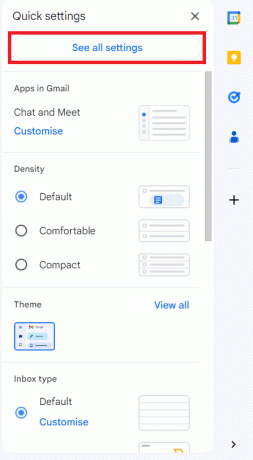
3. นำทางไปยัง ตัวกรองและที่อยู่ที่ถูกบล็อก ส่วน.
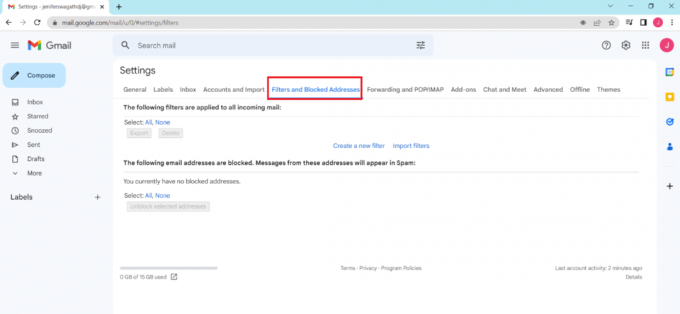
4. เลือกตัวเลือกที่จะ สร้างตัวกรองใหม่.

5. กรอกเกณฑ์การกรองสำหรับอีเมลที่คุณต้องการเก็บถาวรโดยอัตโนมัติ เช่น ผู้ส่ง หัวเรื่อง หรือคำสำคัญ.

6. คลิกที่ สร้างตัวกรอง ปุ่ม.

7. ทำเครื่องหมายที่ช่องถัดจาก ข้ามกล่องจดหมายเข้า (เก็บถาวร). คุณยังสามารถเลือกการดำเนินการอื่นๆ เพื่อดำเนินการกับอีเมลที่กรองเหล่านี้ เช่น ทำเครื่องหมายว่าอ่านแล้ว ใช้ป้ายกำกับ หรือส่งต่อไปยังที่อยู่อีเมลอื่น

8. คลิกที่ สร้างตัวกรอง เพื่อบันทึกการตั้งค่า

ตอนนี้ อีเมลขาเข้าใดๆ ที่ตรงกับเกณฑ์ที่คุณตั้งไว้จะถูกเก็บถาวรใน Gmail โดยอัตโนมัติ คุณสามารถค้นหาอีเมลเหล่านี้ได้ภายใต้ป้ายกำกับ จดหมายทั้งหมด
อ่านเพิ่มเติม:วิธีการสำรองข้อมูล Gmail
วิธีที่ 2: เก็บถาวรอัตโนมัติใน Gmail บนมือถือ
หากต้องการซ่อนอีเมลโดยอัตโนมัติในแอป Gmail บนมือถือ ให้ทำตามขั้นตอนเหล่านี้:
1. เปิด แอปจีเมล บนอุปกรณ์มือถือของคุณและ เข้าสู่ระบบ ไปยังบัญชีของคุณ

2. คลิกที่ เส้นแนวนอนสามเส้น ที่มุมซ้ายบนของหน้าจอ

3. เลื่อนลงและแตะบน การตั้งค่า.

4. แตะที่ บัญชีอีเมล์ คุณต้องการตั้งค่าการเก็บถาวรอัตโนมัติสำหรับ
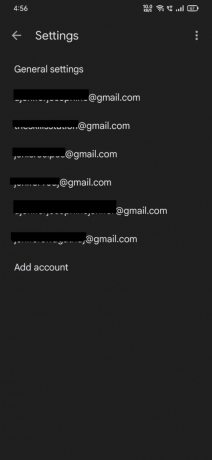
5. แตะที่ หมวดหมู่กล่องจดหมาย.

6. ทำเครื่องหมายที่ช่อง สำหรับหมวดหมู่ที่คุณต้องการเก็บอัตโนมัติ เช่น โปรโมชั่นหรือโซเชียล.
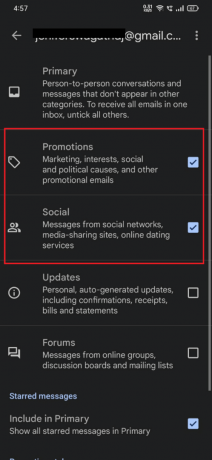
7. แตะที่ ย้อนศร เพื่อบันทึกการตั้งค่า อีเมลในหมวดหมู่ที่เลือกจะถูกเก็บถาวรโดยอัตโนมัติ
บันทึก: ขั้นตอนที่ระบุในบทความสำหรับการเก็บถาวรอัตโนมัติของ Gmail หลังจากผ่านไป 30 วันบนมือถืออาจใช้ไม่ได้กับ อุปกรณ์พกพาทั้งหมด เนื่องจากการตั้งค่าและตัวเลือกอาจแตกต่างกันไปขึ้นอยู่กับอุปกรณ์และการใช้งาน ระบบ. คุณสามารถลองค้นหาขั้นตอนเฉพาะสำหรับอุปกรณ์เคลื่อนที่และระบบปฏิบัติการของคุณทางออนไลน์ หรือปรึกษาส่วนช่วยเหลือและสนับสนุนของอุปกรณ์หรือแอปอีเมลของคุณ
คำถามที่พบบ่อย (FAQs)
ไตรมาสที่ 1 ฉันสามารถเก็บอีเมลตามวันที่ใน Gmail ได้หรือไม่
ตอบ ใช่, คุณสามารถเก็บอีเมลตามวันที่ใน Gmail ได้โดยใช้ตัวกรอง ในการดำเนินการนี้ ให้สร้างตัวกรองใหม่ใน Gmail และใน มีคำว่า ป้อนพารามิเตอร์การค้นหาสำหรับช่วงวันที่ที่คุณต้องการกรอง จากนั้นคลิกที่ สร้างตัวกรอง และเลือกตัวเลือกที่จะ ข้ามกล่องจดหมายเข้า (เก็บถาวร).
การดำเนินการนี้จะเก็บถาวรอีเมลทั้งหมดที่ตรงกับช่วงวันที่ที่ระบุโดยอัตโนมัติ คุณยังสามารถเลือกใช้ตัวกรองนี้กับอีเมลในอนาคตทั้งหมดที่ตรงกับพารามิเตอร์การค้นหาได้โดยเลือกตัวเลือก ใช้ตัวกรองกับการสนทนาที่ตรงกัน.
ไตรมาสที่ 2 ฉันสามารถเก็บอีเมลตามคำหลักใน Gmail ได้หรือไม่
ตอบ ใช่, คุณสามารถเก็บอีเมลตามคำหลักใน Gmail ได้โดยสร้างตัวกรอง คุณสามารถระบุคำหลักหรือวลีที่คุณต้องการใช้ตัวกรอง จากนั้นเลือกที่จะเก็บถาวรอีเมลเหล่านั้นโดยอัตโนมัติ นี่เป็นวิธีที่มีประโยชน์ในการจัดระเบียบกล่องขาเข้าของคุณและทำให้แน่ใจว่าอีเมลบางประเภทสามารถค้นหาได้ง่ายและเข้าถึงได้เมื่อคุณต้องการ
ไตรมาสที่ 3 อีเมลที่เก็บถาวรจะอยู่ใน Gmail นานเท่าใด
ตอบ อีเมลที่เก็บถาวรใน Gmail จะอยู่ใน ป้ายกำกับ Mail ทั้งหมดอย่างไม่มีกำหนด จนกว่าคุณจะเลือกลบหรือย้ายไปที่ป้ายกำกับอื่น การทำเช่นนี้เป็นการลบป้ายกำกับกล่องจดหมายออกจากอีเมล แต่อีเมลจะยังคงอยู่ใน Gmail เว้นแต่คุณจะดำเนินการเพิ่มเติม
ไตรมาสที่ 4 ฉันสามารถเก็บถาวรอีเมลใน Gmail โดยใช้แป้นพิมพ์ลัดได้หรือไม่
ตอบ ใช่, คุณสามารถเก็บอีเมลใน Gmail โดยใช้แป้นพิมพ์ลัด ตามค่าเริ่มต้น แป้นพิมพ์ลัดสำหรับเก็บถาวรอีเมลคือ อี. อย่างไรก็ตาม คุณสามารถปรับแต่งแป้นพิมพ์ลัดในการตั้งค่า Gmail ให้เหมาะกับความต้องการของคุณได้
ที่แนะนำ:
- TinyZone TV ปลอดภัยหรือไม่
- วิธีสร้างที่อยู่ไม่จำกัดด้วยบัญชี Gmail เดียว
- วิธีสร้างป้ายกำกับใน Gmail
- วิธีลบอีเมลใน Gmail บนโทรศัพท์
เราเชื่อว่าคุณพบบทความของเรา วิธีเก็บถาวรอีเมลโดยอัตโนมัติใน Gmail ให้ข้อมูลและเป็นประโยชน์ โปรดอย่าลังเลที่จะแบ่งปันความคิด ข้อเสนอแนะ หรือคำถามของคุณกับเราโดยใช้ส่วนความคิดเห็นด้านล่าง เราอยากได้ยินจากคุณเกี่ยวกับหัวข้อที่คุณต้องการให้เราพูดถึงในอนาคตเช่นกัน
Henry เป็นนักเขียนด้านเทคโนโลยีที่ช่ำชองและมีความหลงใหลในการทำให้ผู้อ่านทั่วไปเข้าถึงหัวข้อเทคโนโลยีที่ซับซ้อนได้ ด้วยประสบการณ์กว่าทศวรรษในอุตสาหกรรมเทคโนโลยี Chris ได้กลายเป็นแหล่งข้อมูลที่เชื่อถือได้สำหรับผู้อ่านของเขา



